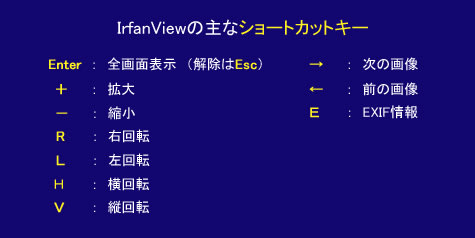IrfanViewは画像ビューワソフトです。
ビューワ以外の機能の一例が前回取り上げたスクリーンショットですが、これからはビューワ本来の機能を取り上げます。1回で全てを説明することはできませんから、今回は画像を見るときに便利で、しかも直感的に分かり易いショートカットキーを紹介します。
IrfanViewの普通の使い方としては、マウスを使ってメニューバーやツールバーからコマンドを指定して、画像の選択・拡大/縮小・回転などを実行します。しかし、他のアプリケーションソフトと同様に、特定のキーを押すことによって直接実行できる機能がいくつかあります。上の図はショートカットキーの内、画像を見るというビューワ本来の機能で、しかも直感的に分かり易いものだけを並べたものです。
直感的に理解できるものばかりですので、個々の説明は省略しますが、E:「EXIF情報」は他と性格が異なりますので補足します。
EXIFは「エグジフ」と読み、"Exchangeable Image File Format"の略で、撮影情報を埋め込めるように規格化された画像形式のことです。EXIFには沢山の情報が含まれていますが、撮影日時分秒、シャッター速度、絞り値、ISO感度、ストロボ発光有無、ホワイトバランスなどは大変有用な情報です。これらの情報と写真の状態を見比べておくと、次の撮影のときに参考になります。写真の腕を上げていくためにも、時にはEXIF情報を確認することをオススメします。
EXIF情報をこれだけ簡単な操作で見られるビューワは他にないと思います。但し、撮影モードをいつも"オート(AUTO)"にしておく人には、あまり意味のない情報かもしれません。
追記:"横回転"、"縦回転"という表現は不適切ですので、下記のように修正します。
横回転 ⇒ 左右反転
縦回転 ⇒ 上下反転
ビューワ以外の機能の一例が前回取り上げたスクリーンショットですが、これからはビューワ本来の機能を取り上げます。1回で全てを説明することはできませんから、今回は画像を見るときに便利で、しかも直感的に分かり易いショートカットキーを紹介します。
IrfanViewの普通の使い方としては、マウスを使ってメニューバーやツールバーからコマンドを指定して、画像の選択・拡大/縮小・回転などを実行します。しかし、他のアプリケーションソフトと同様に、特定のキーを押すことによって直接実行できる機能がいくつかあります。上の図はショートカットキーの内、画像を見るというビューワ本来の機能で、しかも直感的に分かり易いものだけを並べたものです。
直感的に理解できるものばかりですので、個々の説明は省略しますが、E:「EXIF情報」は他と性格が異なりますので補足します。
EXIFは「エグジフ」と読み、"Exchangeable Image File Format"の略で、撮影情報を埋め込めるように規格化された画像形式のことです。EXIFには沢山の情報が含まれていますが、撮影日時分秒、シャッター速度、絞り値、ISO感度、ストロボ発光有無、ホワイトバランスなどは大変有用な情報です。これらの情報と写真の状態を見比べておくと、次の撮影のときに参考になります。写真の腕を上げていくためにも、時にはEXIF情報を確認することをオススメします。
EXIF情報をこれだけ簡単な操作で見られるビューワは他にないと思います。但し、撮影モードをいつも"オート(AUTO)"にしておく人には、あまり意味のない情報かもしれません。
追記:"横回転"、"縦回転"という表現は不適切ですので、下記のように修正します。
横回転 ⇒ 左右反転
縦回転 ⇒ 上下反転